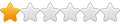Laptop sau một thời gian sử dụng không thể tránh khỏi việc bị lỗi hay bị hư hỏng một số bộ phận. Trong đó, bị lỗi pin laptop là điều mà mọi người thường gặp nhất, đặc biệt là lỗi khi sạc, pin báo lỗi not charging. Để có thể khắc phục cũng như sửa lỗi pin laptop not charging hiệu quả, nhanh chóng. Hãy cùng Thành Vinh Center tìm hiểu ngay sau đây nhé!
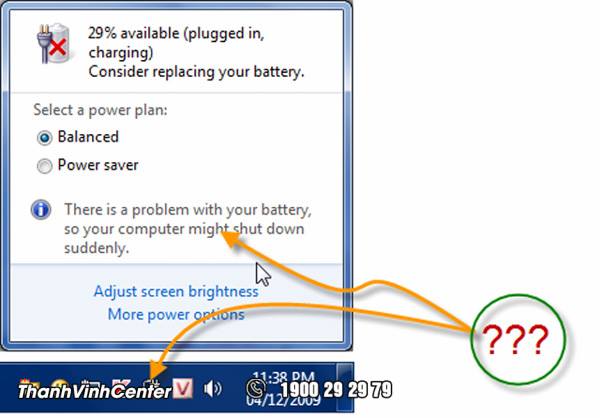
1. Lỗi “Plugged in, not charging” là gì?
Việc sử dụng laptop trong suốt một thời gian dài thì không thể tránh khỏi các lỗi hư hỏng từ đơn giản đến phức tạp. Trong đó lỗi pin laptop sạc không vào và báo “Plugged in, not charging” là một trong những lỗi thường gặp. Song cũng khiến người dùng gặp không ít lắng.

2. Nguyên nhân và cách sửa lỗi pin laptop not charging
Lỗi laptop sạc pin không vào này thường xảy ra do lỗi driver quản lý điều khiển pin. Để khắc phục lỗi này, bạn cần thực hiện đúng theo 10 bước sau đây:
- Bước 1: Tắt laptop
- Bước 2: Rút dây sạc ra khỏi laptop của bạn
- Bước 3: Thao pin laptop ra khỏi máy.
- Bước 4: Cắm lại sạc laptop
- Bước 5: Khởi động máy tính để vào Windows.
- Bước 6: Gỡ bỏ các driver ACPI quản lí Pin bằng cách sau: Vào start => chọn control Panel => Device Manager => Batteries. Sau đó bạn Uninstall tất cả những danh mục ở trong bằng cách nhấn chuột phải vào mục Uninstall.
- Bước 7: Bạn tắt máy tính đi.
- Bước 8: Rút nguồn ra khỏi máy.
- Bước 9: Lắp lại pin vào máy và cắm nguồn cho máy.
- Bước 10: Bạn khởi động máy tính lên, máy sẽ tự động nhận driver ACPU quản lý Pin.
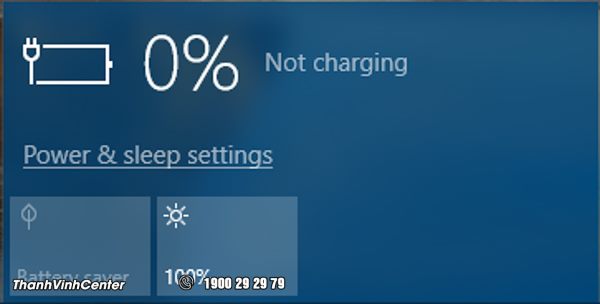
3. Một số cách khắc phục khác
Nếu bạn đã thử cách sửa lỗi pin laptop not charging bằng việc sửa driver theo 10 bước trên. Son tình trạng vẫn như vậy thì bạn có thể làm lại bằng cách sau:
Bước 1: Tắt máy.
Bước 2: Rút sạc ra.
Bước 3: Tháo pin.
Bước 4: Cắm sạc vào.
Bước 5: Bấm và giữ nút nguồn trong 30s.
Bước 6: Lắp pin, cắm sạc và khởi động.
Việc bạn nhấn giữ nút nguồn trong khoảng 30s để xả hết điện đi sau đó kết nối lại để máy hoạt động như thông thường nhé!
Nguồn: http://sualaptop24h.net
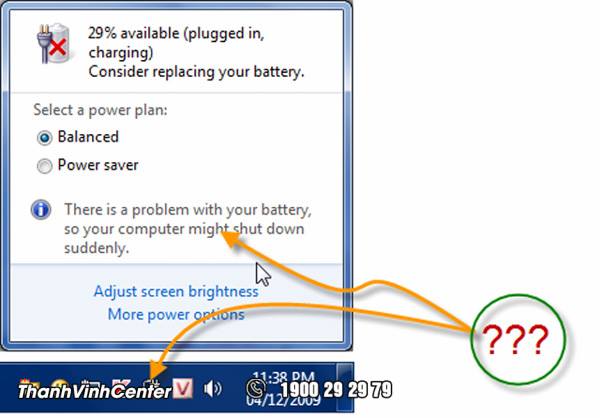
1. Lỗi “Plugged in, not charging” là gì?
Việc sử dụng laptop trong suốt một thời gian dài thì không thể tránh khỏi các lỗi hư hỏng từ đơn giản đến phức tạp. Trong đó lỗi pin laptop sạc không vào và báo “Plugged in, not charging” là một trong những lỗi thường gặp. Song cũng khiến người dùng gặp không ít lắng.

2. Nguyên nhân và cách sửa lỗi pin laptop not charging
Lỗi laptop sạc pin không vào này thường xảy ra do lỗi driver quản lý điều khiển pin. Để khắc phục lỗi này, bạn cần thực hiện đúng theo 10 bước sau đây:
- Bước 1: Tắt laptop
- Bước 2: Rút dây sạc ra khỏi laptop của bạn
- Bước 3: Thao pin laptop ra khỏi máy.
- Bước 4: Cắm lại sạc laptop
- Bước 5: Khởi động máy tính để vào Windows.
- Bước 6: Gỡ bỏ các driver ACPI quản lí Pin bằng cách sau: Vào start => chọn control Panel => Device Manager => Batteries. Sau đó bạn Uninstall tất cả những danh mục ở trong bằng cách nhấn chuột phải vào mục Uninstall.
- Bước 7: Bạn tắt máy tính đi.
- Bước 8: Rút nguồn ra khỏi máy.
- Bước 9: Lắp lại pin vào máy và cắm nguồn cho máy.
- Bước 10: Bạn khởi động máy tính lên, máy sẽ tự động nhận driver ACPU quản lý Pin.
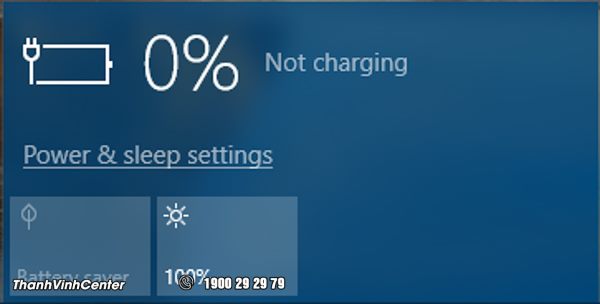
3. Một số cách khắc phục khác
Nếu bạn đã thử cách sửa lỗi pin laptop not charging bằng việc sửa driver theo 10 bước trên. Son tình trạng vẫn như vậy thì bạn có thể làm lại bằng cách sau:
Bước 1: Tắt máy.
Bước 2: Rút sạc ra.
Bước 3: Tháo pin.
Bước 4: Cắm sạc vào.
Bước 5: Bấm và giữ nút nguồn trong 30s.
Bước 6: Lắp pin, cắm sạc và khởi động.
Việc bạn nhấn giữ nút nguồn trong khoảng 30s để xả hết điện đi sau đó kết nối lại để máy hoạt động như thông thường nhé!
Nguồn: http://sualaptop24h.net